Excel: como combinar três colunas em uma
Existem dois métodos comuns que você pode usar para combinar três colunas em uma no Excel:
Método 1: use a função CONCAT
=CONCAT( A2:C2 )
Esta fórmula específica combinará os valores das células A2 , B2 e C2 em uma única célula sem espaços entre os valores.
Método 2: use a função TEXTJOIN
=TEXTJOIN(" ", TRUE, A2:C2 )
Esta fórmula específica combinará os valores das células A2 , B2 e C2 em uma única célula com espaços entre os valores.
Os exemplos a seguir mostram como usar cada fórmula na prática com o seguinte conjunto de dados no Excel que contém informações sobre o total de vendas realizadas pelos funcionários de uma empresa:
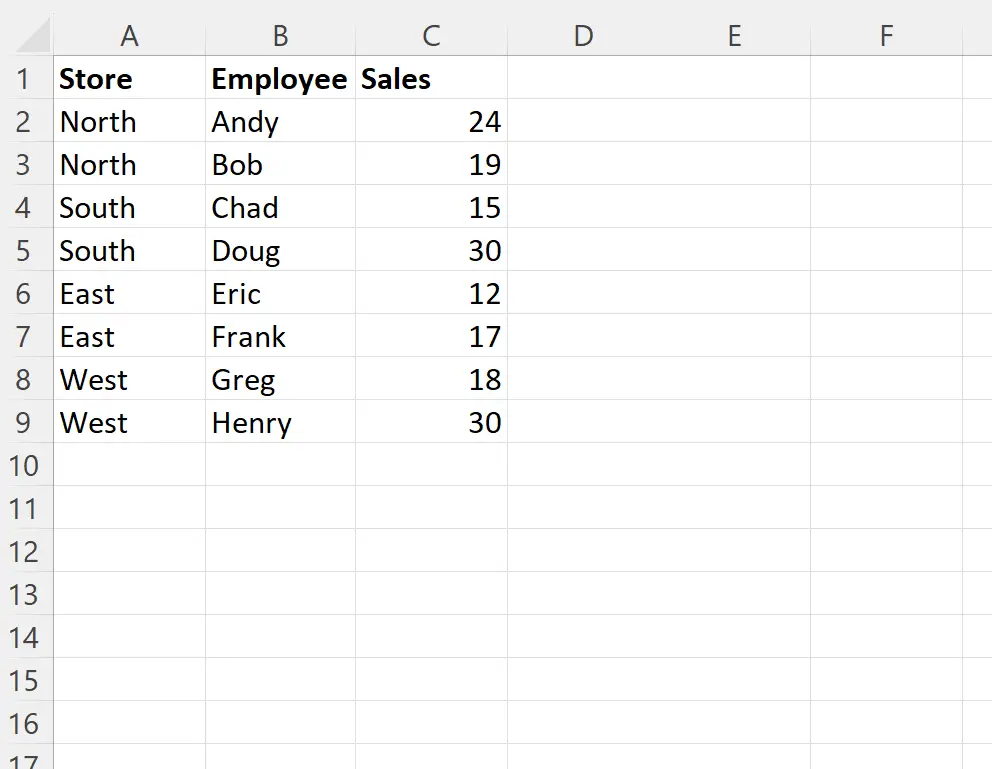
Vamos!
Exemplo 1: Combine três colunas em uma usando CONCAT
Podemos digitar a seguinte fórmula na célula D2 para combinar os valores das células A2 , B2 e C2 sem espaços entre os valores:
=CONCAT( A2:C2 )
Podemos então clicar e arrastar esta fórmula para cada célula restante na coluna D:
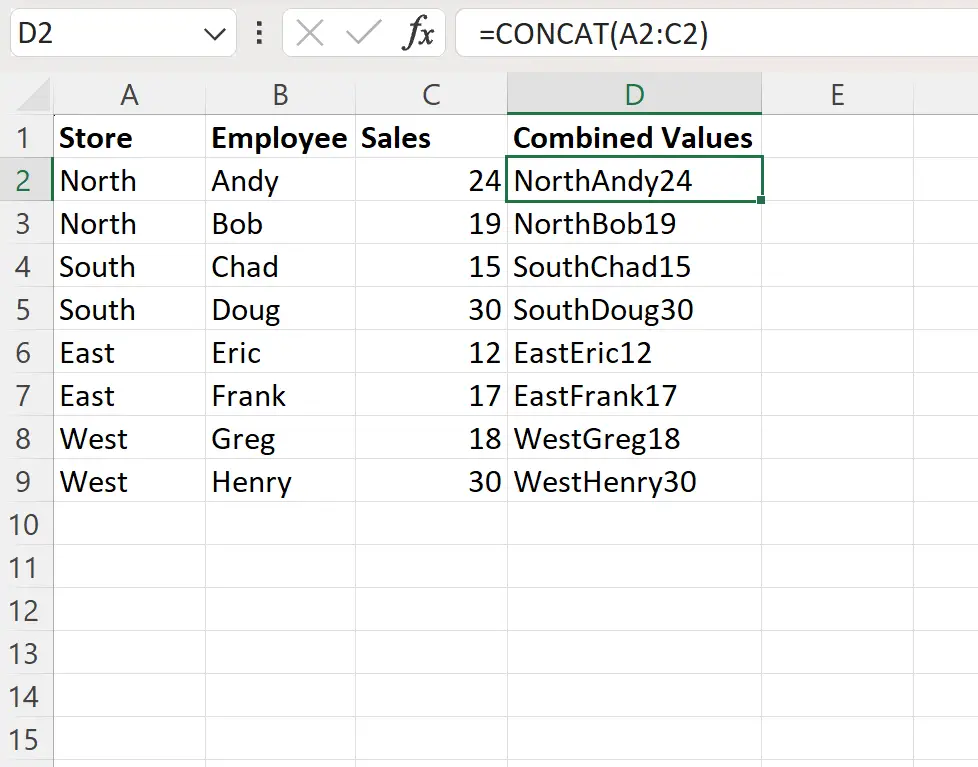
A coluna D combina os valores das colunas A, B e C em uma única célula sem espaços entre os valores.
Nota : Você pode encontrar a documentação completa da função CONCAT no Excel aqui .
Exemplo 2: Combine três colunas em uma usando TEXTJOIN
Podemos digitar a seguinte fórmula na célula D2 para combinar os valores das células A2 , B2 e C2 com um espaço entre os valores:
=TEXTJOIN(" ", TRUE, A2:C2 )
Podemos então clicar e arrastar esta fórmula para cada célula restante na coluna D:
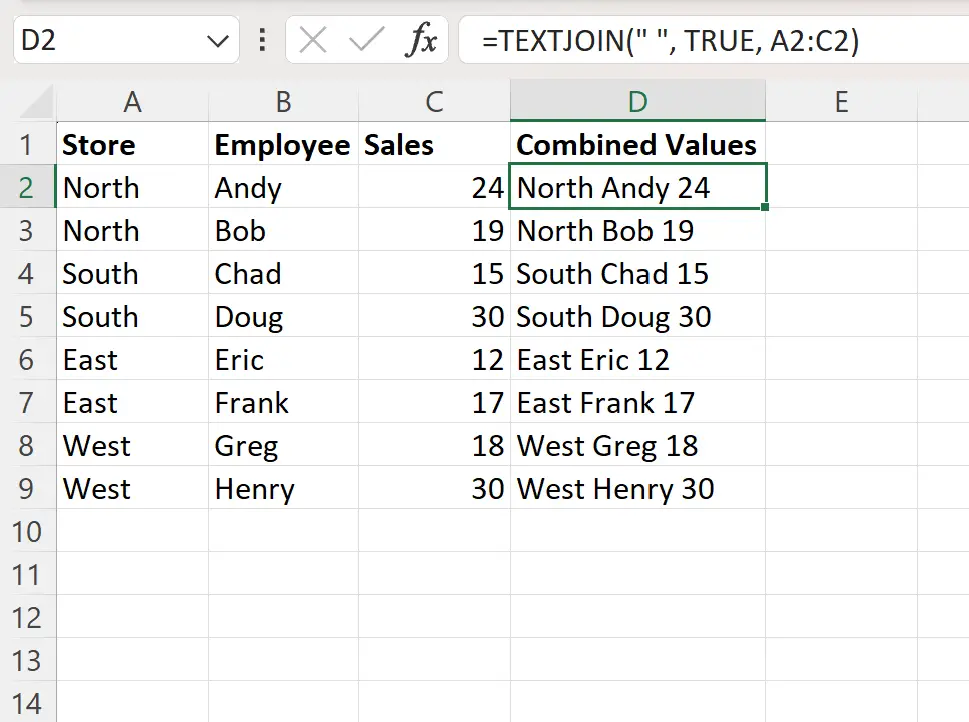
A coluna D combina os valores das colunas A, B e C em uma única célula com um espaço entre os valores.
Observe que o primeiro argumento da função TEXTJOIN especifica o delimitador a ser usado ao unir valores.
Por exemplo, poderíamos usar a seguinte fórmula para combinar os valores nas colunas A, B e C com um hífen entre os valores:
=TEXTJOIN("-", TRUE, A2:C2 )
A captura de tela a seguir mostra como usar esta fórmula na prática:
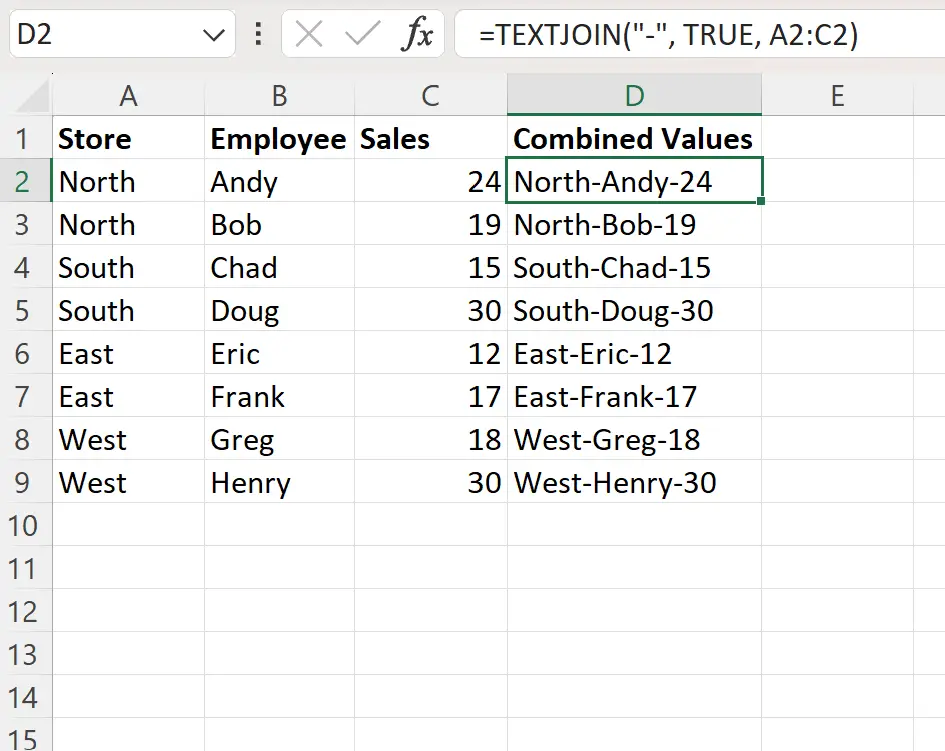
A coluna D agora combina os valores das colunas A, B e C em uma única célula com um hífen entre os valores.
Nota : Você pode encontrar a documentação completa da função TEXTJOIN no Excel aqui .
Recursos adicionais
Os tutoriais a seguir explicam como realizar outras operações comuns no Excel:
Como concatenar texto e uma data no Excel
Como usar uma fórmula de concatenação If no Excel
Como combinar duas colunas com espaço no Excel